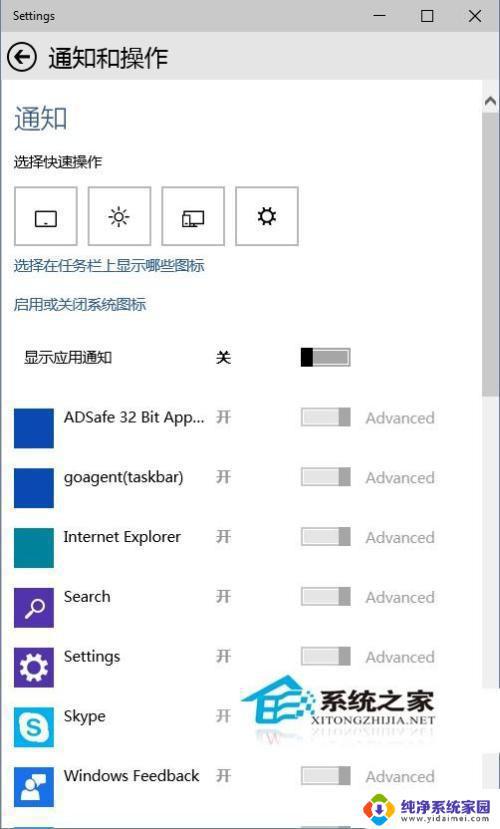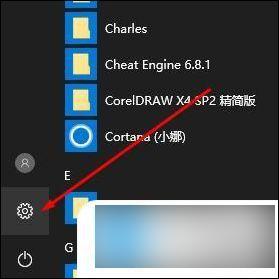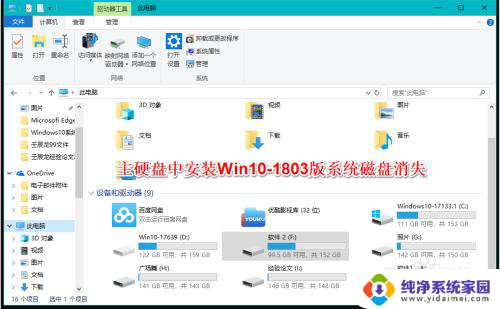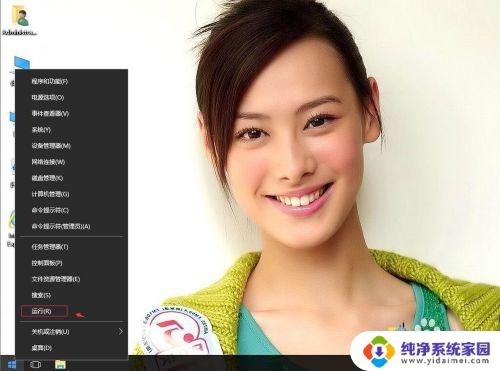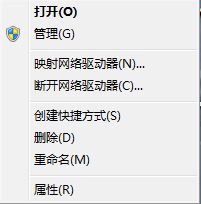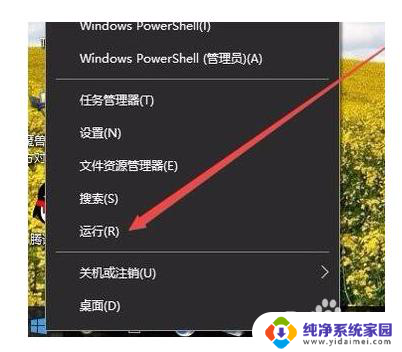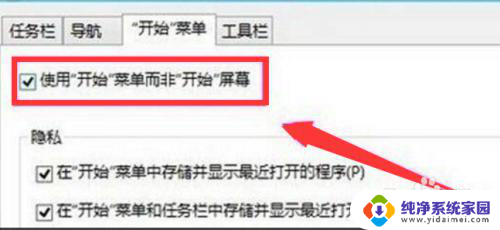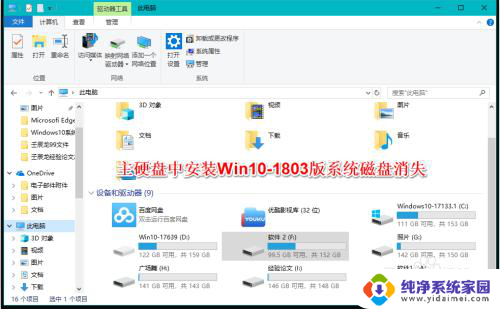win10没有托盘 WIN10系统托盘消失了怎么找回
更新时间:2024-03-21 10:44:41作者:xiaoliu
WIN10系统托盘是我们日常使用电脑时经常会接触到的一部分,它能够方便我们快速查看系统的运行状态和快捷操作一些常用功能,有时候我们在使用WIN10系统时可能会发现托盘消失了,让人感到困惑和不知所措。当WIN10系统托盘消失了,我们应该如何找回呢?接下来我们将一起探讨这个问题。
操作方法:
1.第一步:右键单击电脑屏幕下方的任务栏.

2.第二步:在弹出的窗口中左键单击"设置".
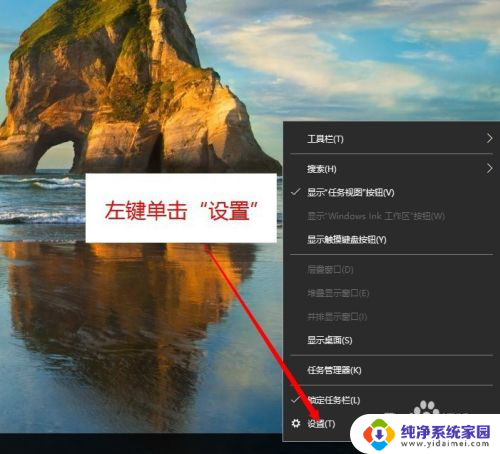
3.第三步:在弹出的窗口中左击"选择那些图标显示在任务栏上".
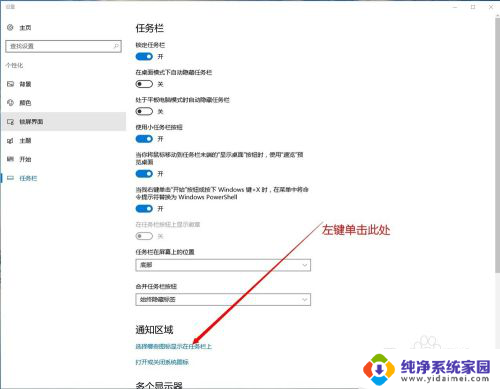
4.第四步:在弹出来的窗口中把"关"调整为开.
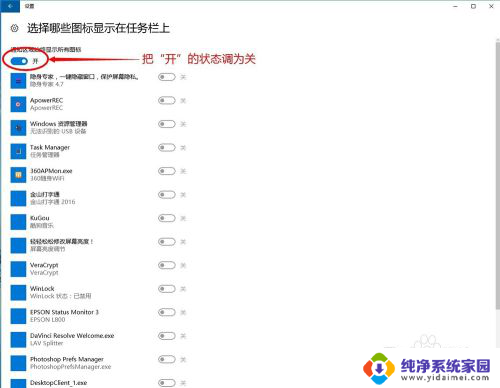
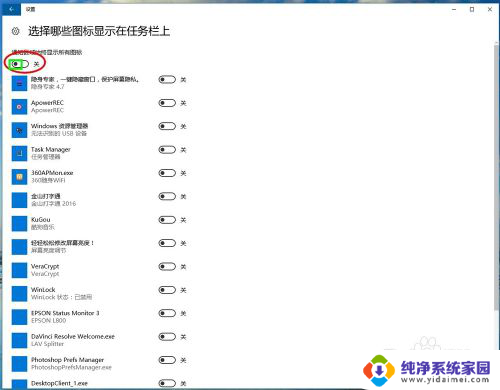
5.第五步:看电脑右下角,出现的小"三角",就是找到的系统托盘了.
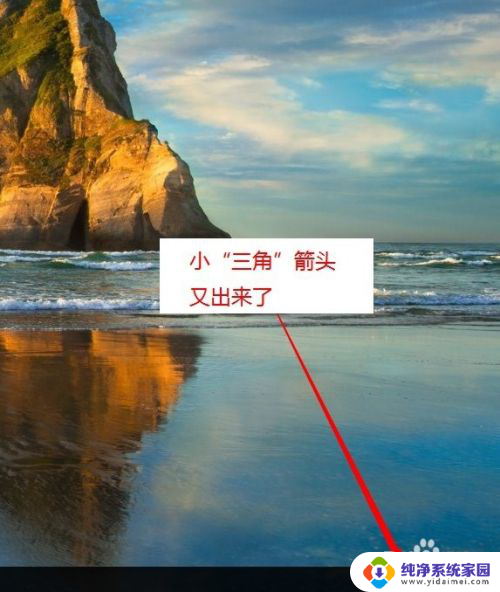
6.如果不想隐藏系统托盘里应用的图标,把"第四步"中的"关"调整为"开"就可以了.
以上就是win10没有托盘的全部内容了,如果有不清楚的地方,用户可以根据小编提供的方法进行操作,希望这些方法对大家有所帮助。